飞牛 NAS 是由广州飞牛私有云团队基于 Linux 内核(Debian 发行版)打造的国产 NAS 操作系统。
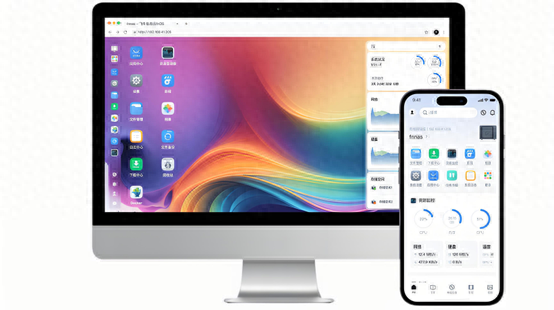
该系统安装简便,界面友好,内核基于 Debian 系统开发,支持主流的 x86 架构设备,能让闲置的 NAS 或 PC 变身 NAS 服务器,充分利用旧硬件,降低成本。
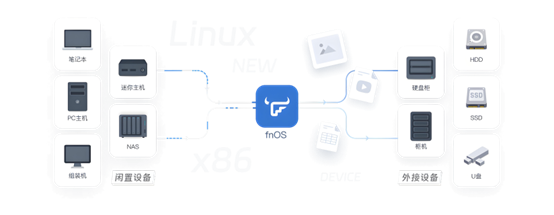
fnNAS存储管理灵活,支持多种存储模式,还支持硬盘休眠,节省能源并延长硬盘寿命。
其功能丰富实用,智能影视功能强大,支持自动刮削整理成海报墙,还能自动下载字幕,兼容主流硬件智能转码;照片备份方便,文件管理高效。

远程访问呈多样性,提供公网 IP 直连、fnConnect 远程访问服务、DDNS 域名转发、P2P 等多种远程访问方式。

此外,其应用中心扩展性很好,除内置应用中心提供常用应用外,还支持 Docker技术,用户可根据需求安装不同应用。

飞牛NAS自诞生日起一直保持免费。2025年3月份,飞牛的联合创始人兼CEO朱挺表示:目前资金压力不大,会永远提供免费。


功能强大还免费!为何不试上一试?今天我们就介绍一下在虚拟机中的标准安装过程,相信对我们实际搭建fnNAS会有帮助,能少走一些弯路。
一、虚拟机软件我们选择Vmware的Workstation,这可是虚拟机中的大咖。版本我们选择17.6.2,因为从v17开始,Vmware就免费了,不用在找序列号或者破解了。
下载地址见:
安装也很简单,一路 “下一步”就可以了。
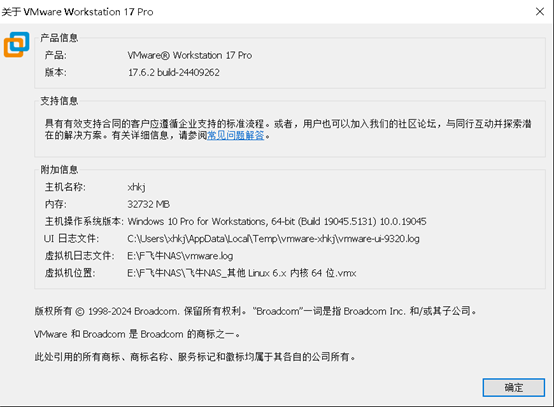 二、下载fnOS映像
二、下载fnOS映像登录飞牛官网:
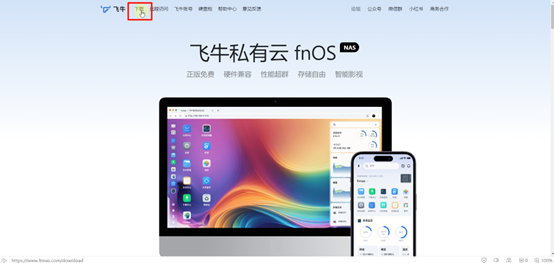


可以直接下载:https://iso.liveupdate.fnnas.com/x86_64/trim/TRIM-0.8.45-804.iso
三、新建虚拟机
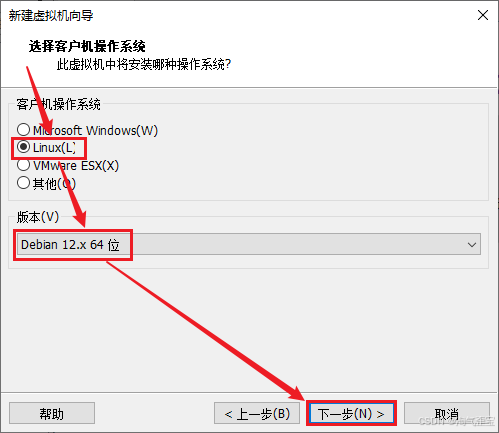
fnOS是Debian内核
处理器/内存:2颗/2G


光驱直接载入fnOS的安装iso文件(刚才下载的)
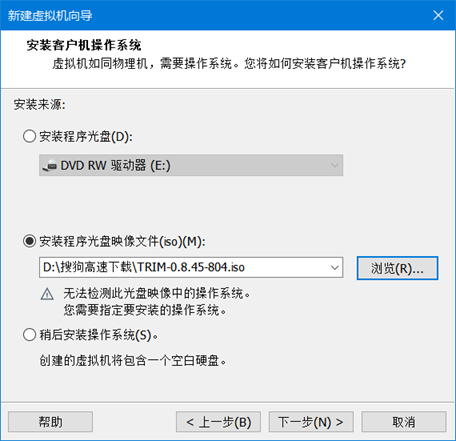
网卡选择:NAT
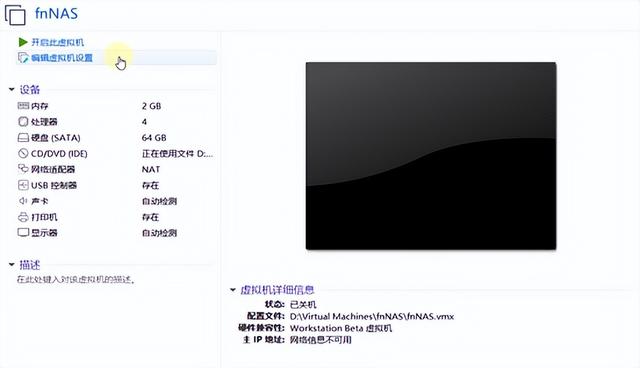
编辑虚拟机,添加3块数据盘
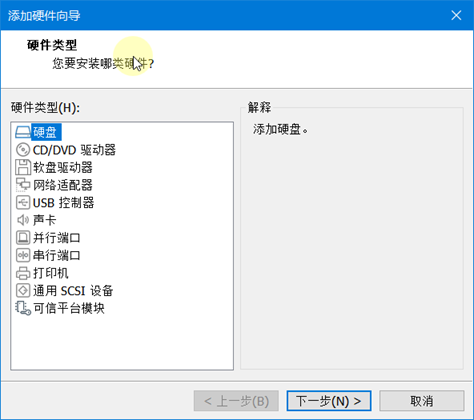
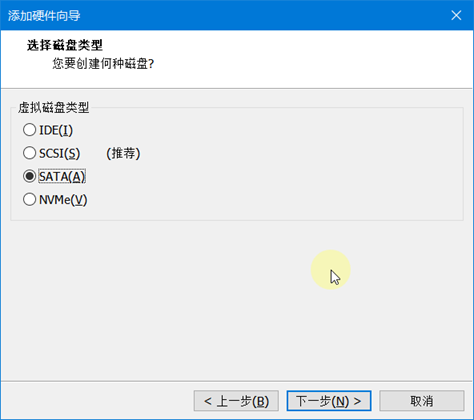
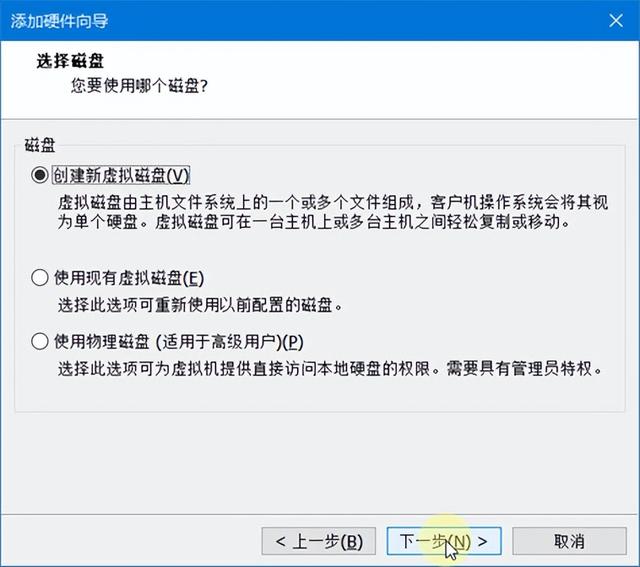
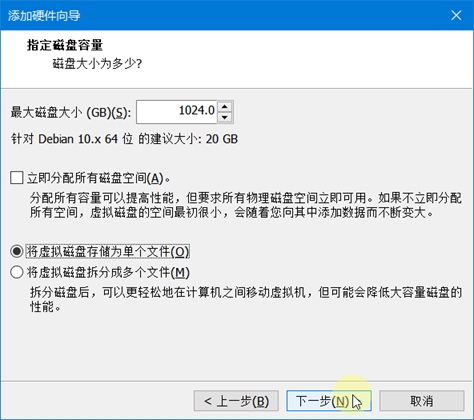

这里我故意准备了3块1T的虚拟磁盘,准备组建raid磁盘阵列
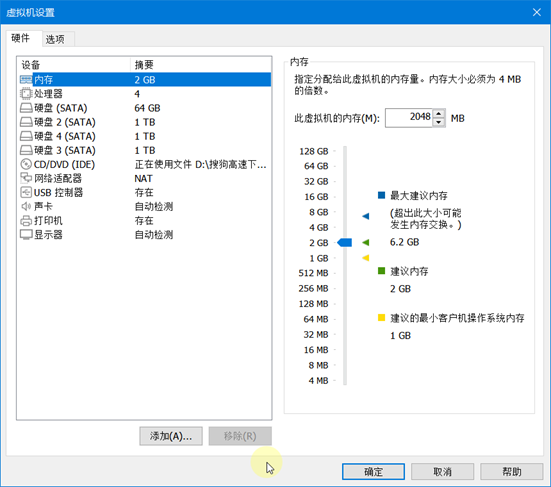 四、实际搭建1、U盘准备
四、实际搭建1、U盘准备准备一个大于4G的U盘,用于制作安装启动盘

 2、系统盘
2、系统盘准备1块大约64G的小的SSD固态(海鲜市场上很多拆机件),用作fnOS的系统盘。fnOS启动后,组建存储空间时,系统盘是不能参与的。
 3、数据盘
3、数据盘准备3块同样容量的硬盘,组建存储空间时,可以组成raid5,可以实现兼顾安全性与容量的经济性(具体看我其它文章)。
 五、启动虚拟机
五、启动虚拟机如果是实体机安装,此时需要插入U盘→开机→调用启动菜单(具体品牌请在“”查询)→由U盘引导。
这里点击Vmware的“开启此虚拟机”
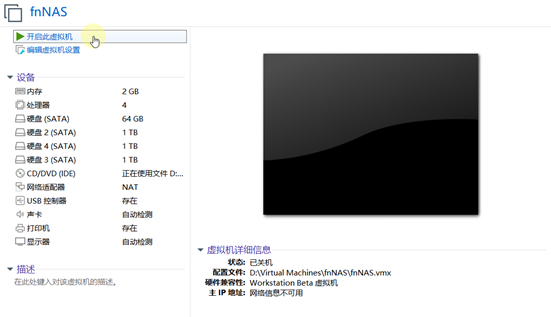 六、安装过程
六、安装过程过程比较简单,按照向导“下一步”就可以

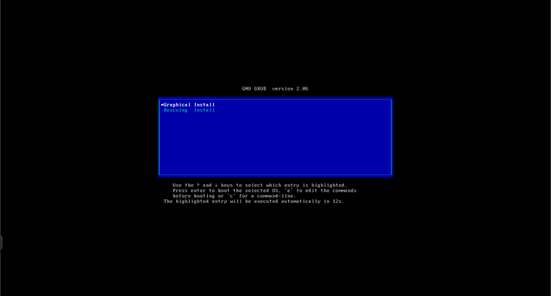
回车选择第一项

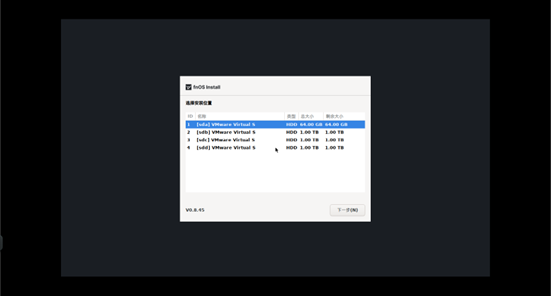
选择第一块硬盘,64G的,下一步
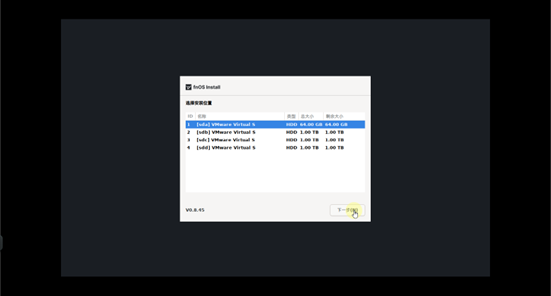
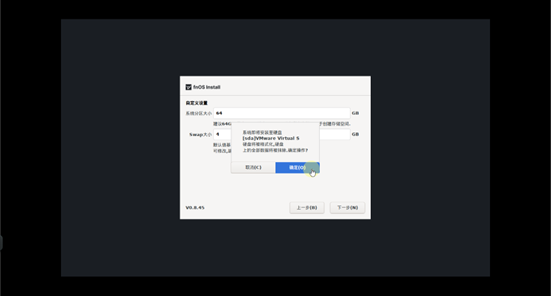
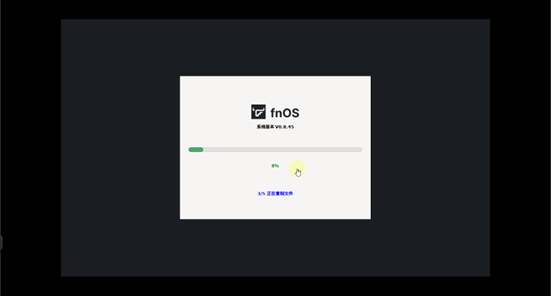


设置网络,因为我们选择虚拟网卡是NAT方式,因此这里选择DHCP
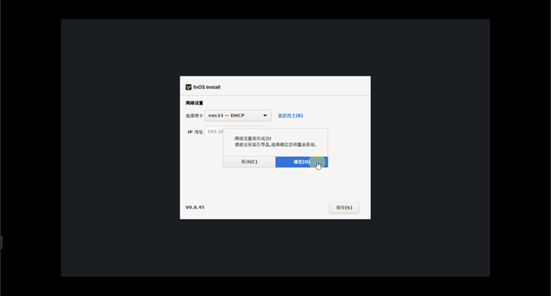
 七、登录NAS进行初始化设置
七、登录NAS进行初始化设置使用浏览器(建议:谷歌Chrome、微软的Edge)登录上面的地址


开始NAS之旅
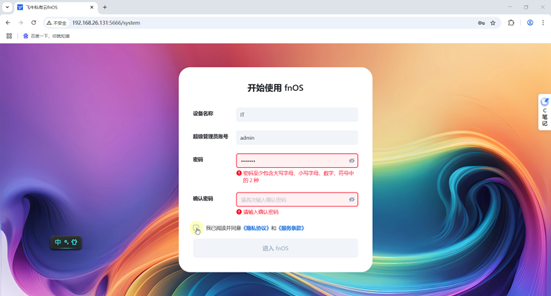
密码要求:密码至少包含大写字母、小写字母、数字、符号中的2种
输入密码→统一协议→进入fnOS
第一项工作是创建存储空间
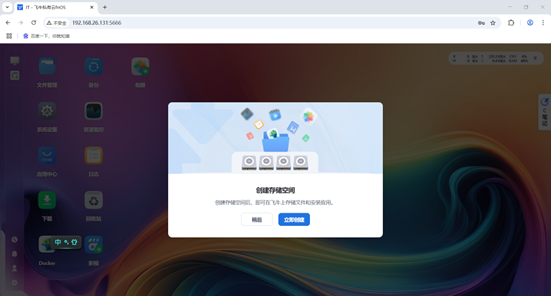

选中3块1T的数据盘→选择RAID5模式→下一步
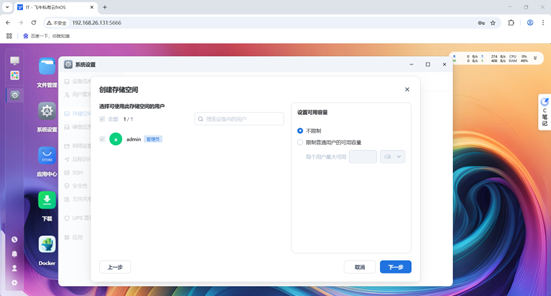
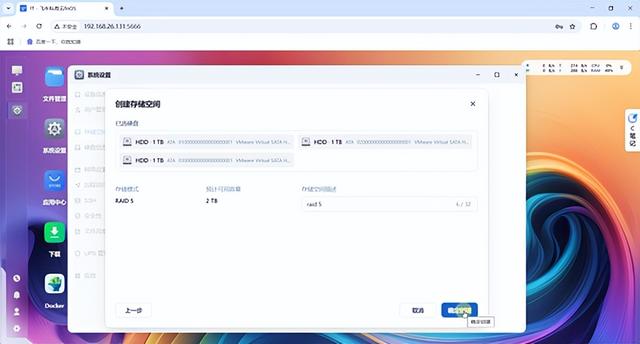

输入刚才创建的管理员密码


稍等一下
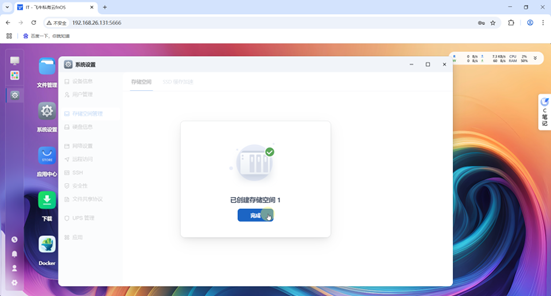

至此,初始化设置完成
 八、简单使用案例
八、简单使用案例任务:创建共享文件夹,通过局域网访问
1、新建文件夹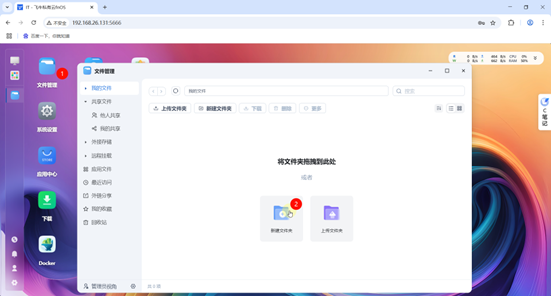
 2、windows访问
2、windows访问开始→运行→输入\\192.168.26.131→确定→输入账号密码→确定
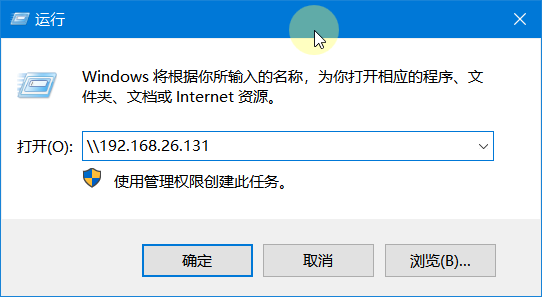

这里输入fnNAS里的账号、密码
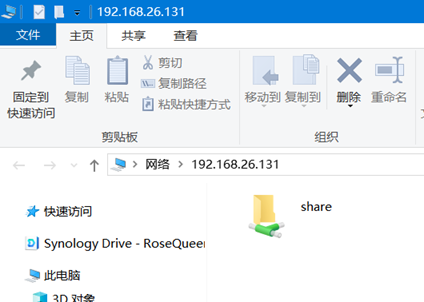 3、测试
3、测试双击打开share→新建文件夹(或者复制一个文件)

回到NAS查看
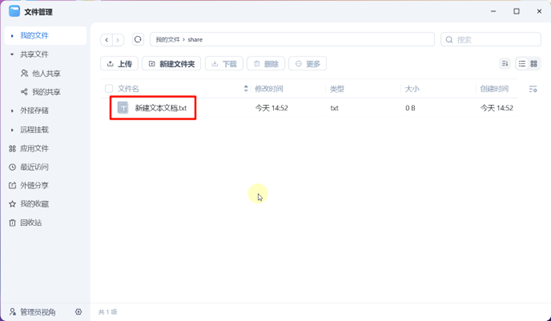
任务完成
九、功能展示
fnNAS功能很多,关注我咱们一起探索。
